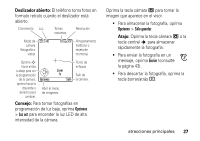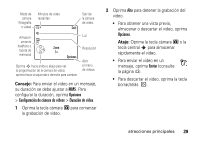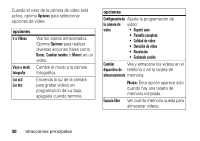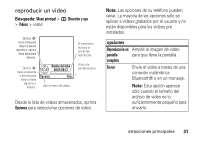Motorola Z3BLUE User Guide - Page 148
videos, programación de la cámara, grabar un video
 |
UPC - 767322159990
View all Motorola Z3BLUE manuals
Add to My Manuals
Save this manual to your list of manuals |
Page 148 highlights
programación de la cámara Cuando el visor está activo, oprima Opciones para seleccionar opciones de la cámara: opciones Ir a Imágenes Vea imágenes y fotografías almacenadas. Oprima Opciones para realizar diversas acciones (tales como Borrar, Cambiar nombre o Mover) en una imagen. Ir a Modo video Cambie el modo a la cámara de video. Luz act/Luz des Encienda la luz LED de alta intensidad de la cámara para tomar fotografías en programación de luz baja, apáguela cuando termine. Toma programada Programar un cronómetro para que la cámara tome una fotografía. 28 atracciones principales opciones Config cámara Ajuste la programación de las fotografías: • Resolución • Calidad • Tono de obturador Cambiar Vea y almacene las imágenes dispositivo de en el teléfono o en la tarjeta de almacenamiento memoria. Espacio libre Ver cuánta memoria queda para almacenar imágenes. videos grabar un video Con el deslizador cerrado o abierto, oprima Menú principal > h Diversión y aps > Cámara de video para ver el visor de la cámara de video en pantalla completa.